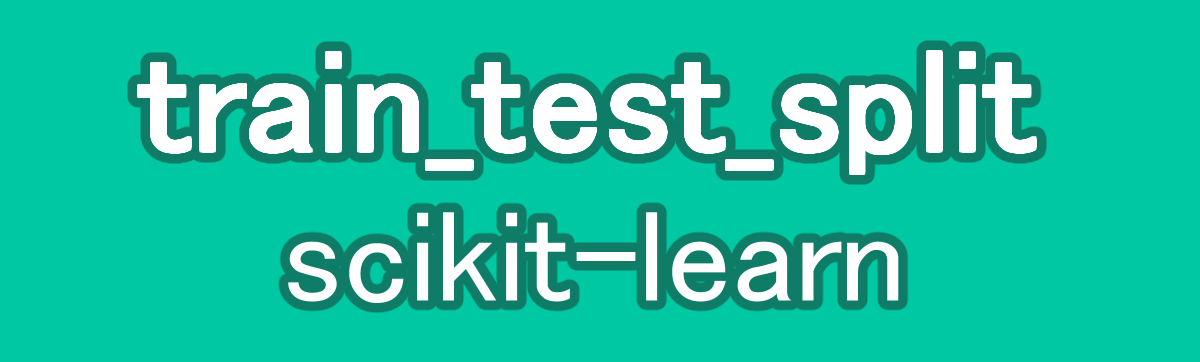ubuntuでpython+wsl環境構築!minicondaのインストールとアンインストール方法
ふゅか
今日はUbuntuでPython環境を構築する方法について話しましょう!
はるか
うん、分かった。Minicondaを使う。
目次
1. Minicondaのインストール
1.1. インストーラのダウンロード
まず、Minicondaのインストーラをダウンロードします。以下のコマンドをshellで実行してください。
wget https://repo.anaconda.com/miniconda/Miniconda3-latest-Linux-x86_64.shはるか
まず、インストーラをダウンロード。
1.2. インストーラの実行
ダウンロードしたスクリプトを実行して、Minicondaをインストールします。以下のコマンドを実行します。
bash Miniconda3-latest-Linux-x86_64.shインストーラが起動したら、画面の指示に従ってインストールを進めてください。
インストール終了後、次のコマンドで設定を反映させます。
source ~/.bashrc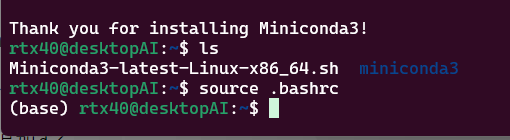
(base)から始まることが確認できます。また、今回の場合、~/miniconda3のディレクトリにminicondaがインストールされています。
1.3. インストールの確認
最後に、Minicondaが正しくインストールされたかを確認します。以下のコマンドを実行して、condaコマンドが動作するか確認してください。
conda --versionふゅか
インストールが終わったら、正しくインストールされたか確認しないとね!
はるか
conda –version コマンドを実行してみて。
ふゅか
了解!それで、(base)と表示されれば成功ですね!
2. Minicondaのアンインストール
2.1. ディレクトリの削除
Minicondaをアンインストールするには、まず以下のコマンドを実行します。
rm -rf ~/miniconda3ふゅか
もしMinicondaをアンインストールしたくなったらどうすればいいの?
はるか
まず、ディレクトリを削除。
2.2. .bashrcの編集
vi .bashrcで.bashrcの次の部分を削除します。
# >>> conda initialize >>>
# !! Contents within this block are managed by 'conda init' !!
__conda_setup="$('/home/rtx40/miniconda3/bin/conda' 'shell.bash' 'hook' 2> /dev/null)"
if [ $? -eq 0 ]; then
eval "$__conda_setup"
else
if [ -f "/home/rtx40/miniconda3/etc/profile.d/conda.sh" ]; then
. "/home/rtx40/miniconda3/etc/profile.d/conda.sh"
else
export PATH="/home/rtx40/miniconda3/bin:$PATH"
fi
fi
unset __conda_setup
# <<< conda initialize <<<次のコマンドで設定を反映させます。
source ~/.bashrcpyenvを使用した環境構築の方法は次のページで解説しています。
PR